كيفية الإبلاغ عن شخص ما على Discord
نشرت: 2022-09-16في السنوات القليلة التي تواجدت فيها Discord ، نمت لتصبح واحدة من أكثر أدوات الدردشة النصية والصوتية شيوعًا للألعاب. ومع وجود الملايين من المستخدمين والخوادم ، سترغب في معرفة كيفية استخدام وظيفة تقرير Discord.
لحسن الحظ ، هناك عدد قليل من خيارات التقارير المختلفة التي لديك على Discord. يمكنك الإبلاغ عن المستخدمين أو الخوادم على تطبيق Discord للجوال أو تطبيق سطح المكتب من خلال موقع Discord الإلكتروني.
لحسن الحظ ، من السهل حقًا الإبلاغ عن الرسائل والمستخدمين إلى فريق Discord's Trust & Safety ، الذي يقوم بعمل ممتاز في الحفاظ على الخدمة خالية نسبيًا من الأعرج.
كيفية الإبلاغ عن الخوادم أو المستخدمين إلى Discord
قبل أن يتمكن فريق Trust & Safety من الاطلاع على الرسائل غير المرغوب فيها ومعرفة ما إذا كانت تستدعي اتخاذ إجراء تصحيحي ، هناك بعض الأشياء التي تحتاج إلى القيام بها.
العملية هي نفسها إذا كنت تبلغ عن مضايقات ، أو مستخدم قد يفكر في إيذاء نفسه ، أو حتى خوادم Discord كاملة لشخصيات بغيضة.
تأكد من أن ما تبلغ عنه ينتهك إرشادات مجتمع Discord
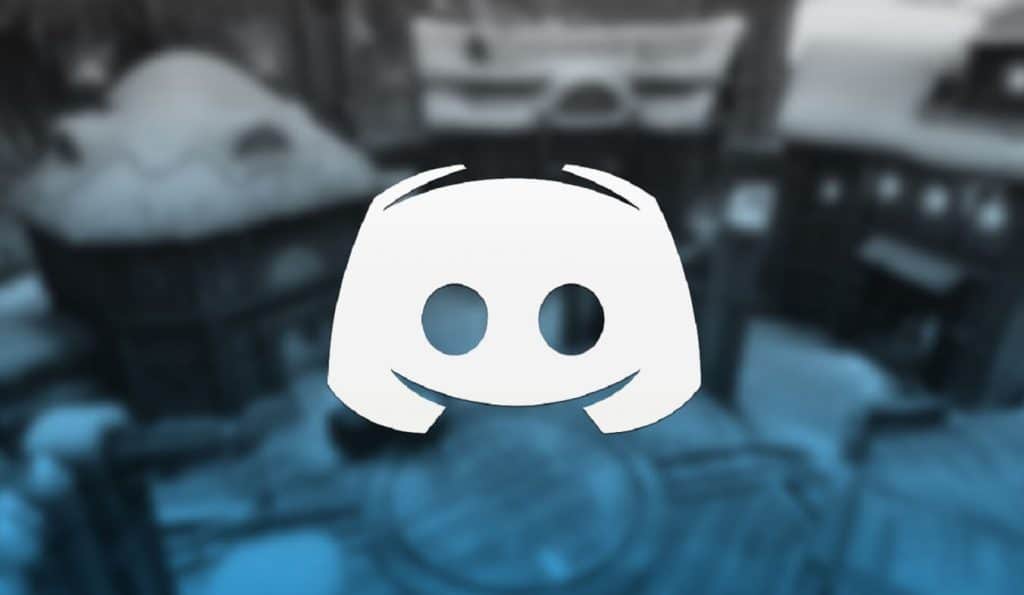
لا تريد أن ترتكب خطأ الإبلاغ عن شيء ما أو شخص ما لا يزال في الواقع ضمن إرشادات المجتمع.
ليس فقط في شكل سيء ، ولكنه أيضًا نوع من المضايقات ومن المحتمل أن ينتهي بك الأمر إلى معاقبتك.
تشمل الأنشطة وأنواع الرسائل التي لن يتسامح معها وسطاء Discord ما يلي:
- تحرش
- رسائل البريد العشوائي
- انتهاك حقوق الملكية الفكرية
- تمجيد أو الترويج للانتحار أو إيذاء النفس
- مشاركة المواد الإباحية المتعلقة بالأطفال
- توزيع الفيروسات
- تهديد مستخدم آخر
- مشاركة صور الدماء أو القسوة على الحيوانات
إذا تلقيت رسالة لا توافق عليها ولكن لم يتم تناولها في هذه القائمة ، فمن الأفضل التحدث إلى المشرفين على الخادم الذي تستخدمه أولاً.
بهذه الطريقة ، يمكنهم اتخاذ إجراء ، سواء كان ذلك التحدث إلى المستخدم أو ركله أو حظره تمامًا من الخادم.
يمكنك أيضًا كتم صوت أو حظر الشخص الذي يسبب لك التوتر ، لذلك لن ترى رسائله بعد الآن.
إذا قررت الإبلاغ عن الرسالة ، فافعل ذلك قبل حذفها ، حيث يتعين عليك الحصول على بعض المعلومات منها أولاً.
نحن نعلم أنك لا تريد قراءة / رؤية أي أشياء مرفوضة تم إرسالها إليك ، ولكن عليك فقط رؤيتها لفترة وجيزة للحصول على المعرفات. بمجرد الإبلاغ بأمان ، يمكنك حذف الرسالة.
يعد الإبلاغ عن تطبيق Discord للجوال أسهل طريقة
يحتوي Discord على تطبيق سطح مكتب وجوال ، وكلاهما مزود بإمكانية الإبلاغ عن المستخدمين أو الخوادم التي تنتهك القواعد.
لكن إصدار الهاتف المحمول من التطبيق هو أسهل طريقة للإبلاغ عن خادم أو فرد. لا يحتوي تطبيق سطح المكتب على زر تقرير متكامل ويطلب منك بدلاً من ذلك الانتقال إلى صفحة دعم Discord للإبلاغ.
لا يزال من الممكن إرسال تقرير من أي من النظامين الأساسيين. سنبدأ بإلقاء نظرة على كيفية عمله على تطبيق Discord للجوال.
كيفية الإبلاغ عن خادم Discord كامل على الهاتف المحمول
يعد الإبلاغ عن الخادم أمرًا سهلاً نسبيًا على تطبيق Discord للجوال. إذا وجدت خادمًا يشارك بانتظام في إجراءات تتعارض مع شروط استخدام Discord ، فيمكنك الإبلاغ عن الخادم بأكمله مرة واحدة.
اضغط على قائمة الهامبرغر في الجزء العلوي الأيسر لفتح قائمة الخوادم
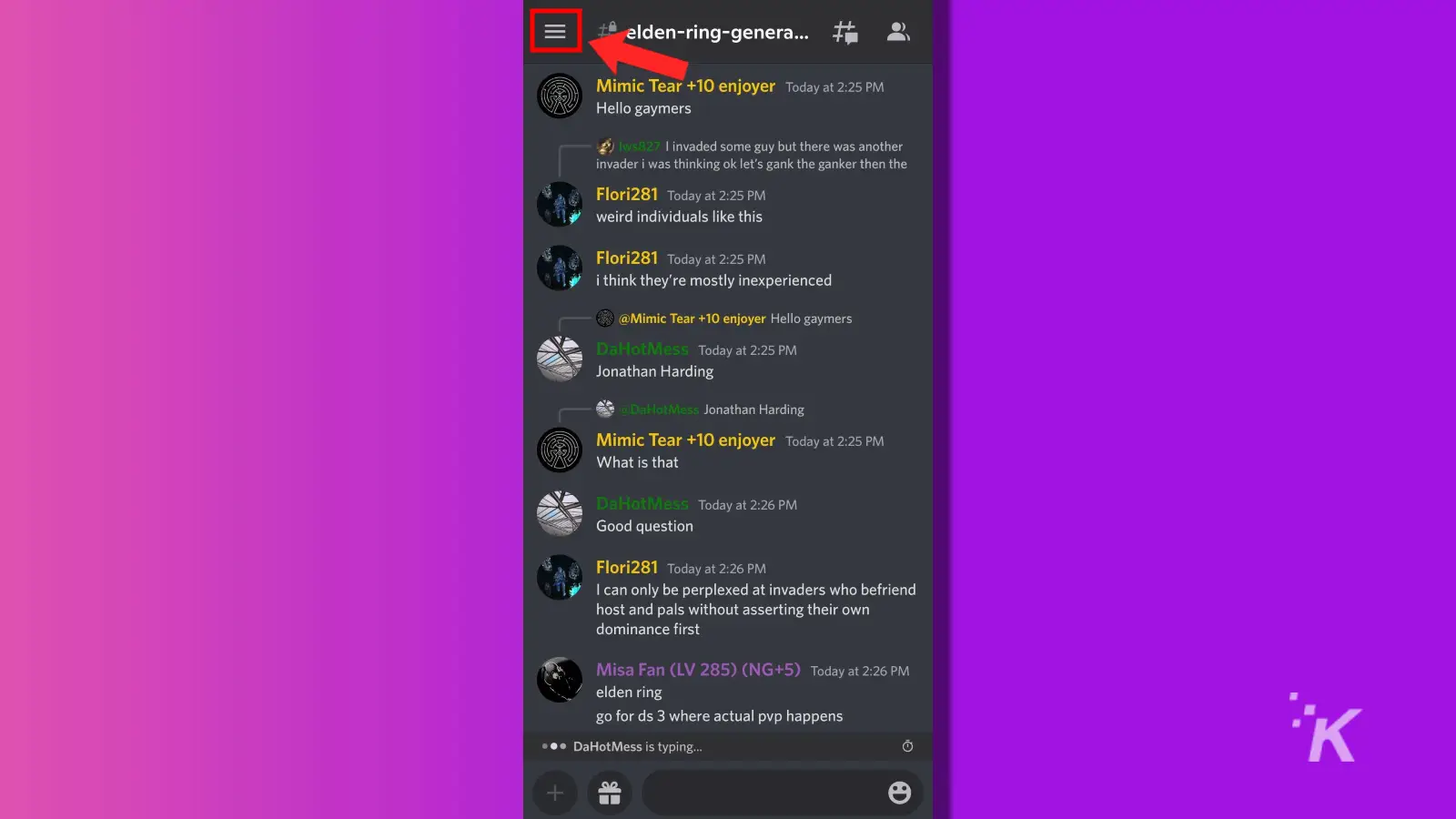
اختر الخادم الذي ترغب في الإبلاغ عنه من القائمة الموجودة على اليسار
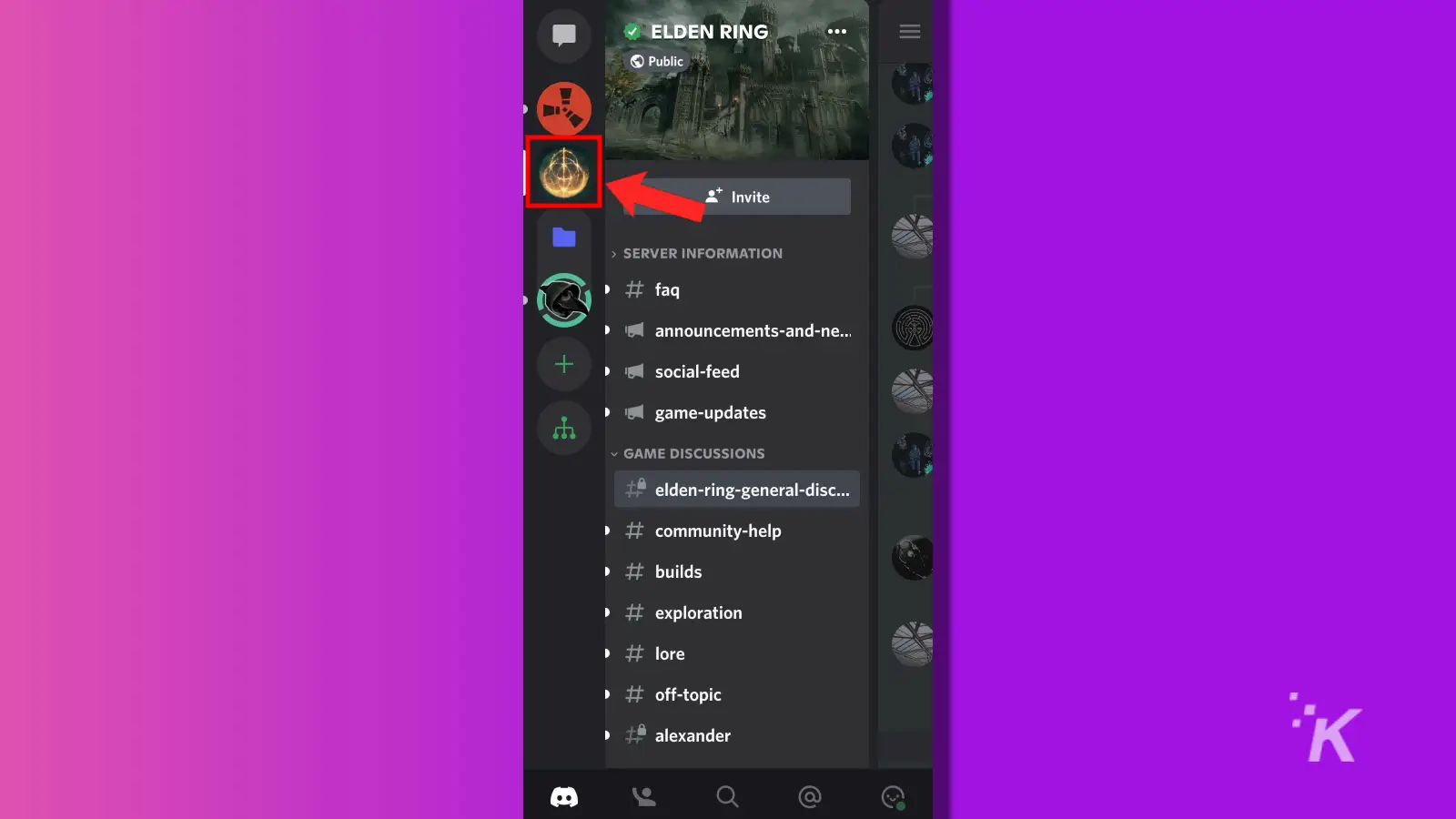
اضغط على قائمة النقاط الثلاث بجوار اسم الخادم

اسحب لأسفل وابحث عن خيار خادم التقرير
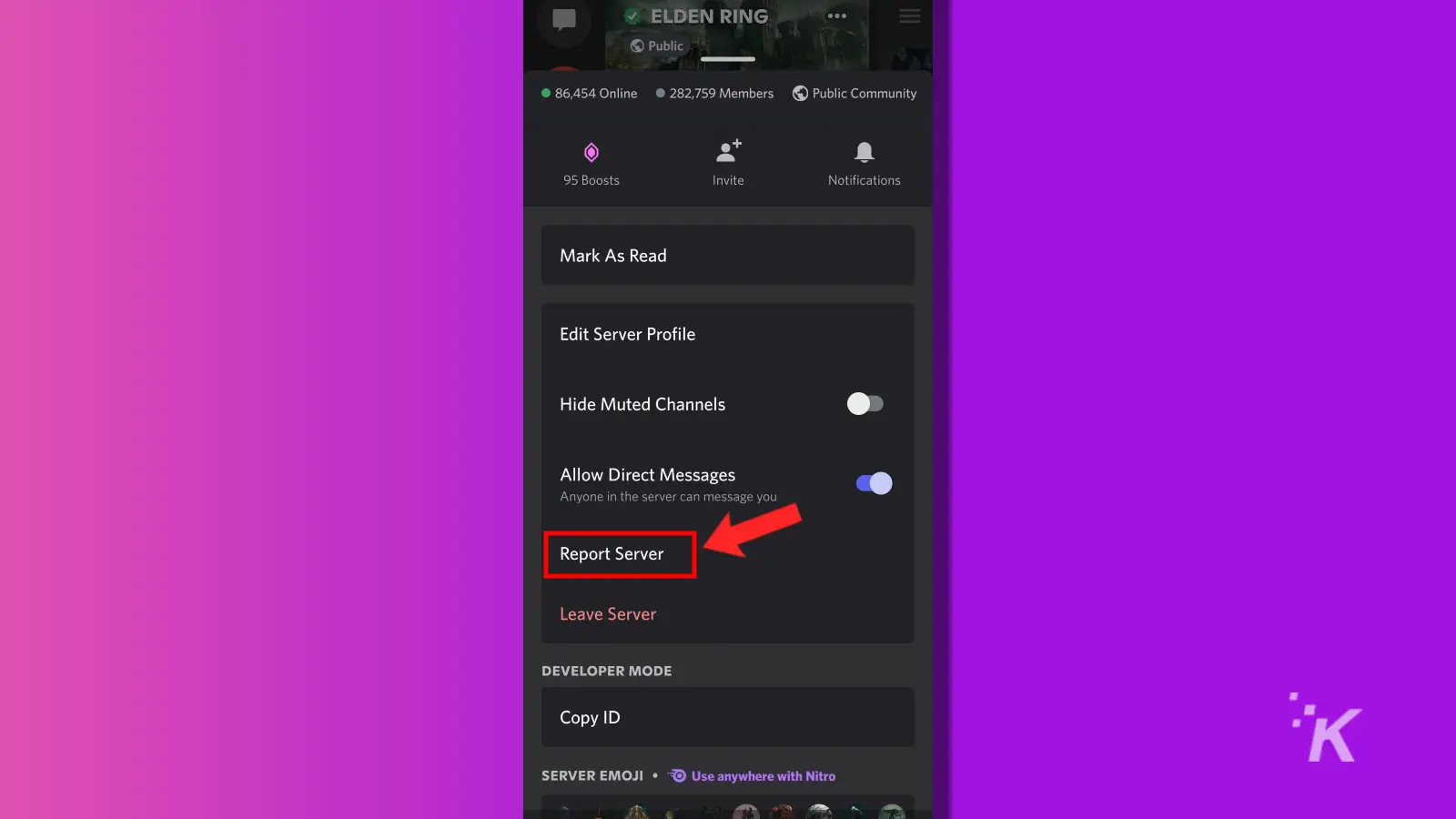
اختر سبب الإبلاغ وحدد إرسال التقرير
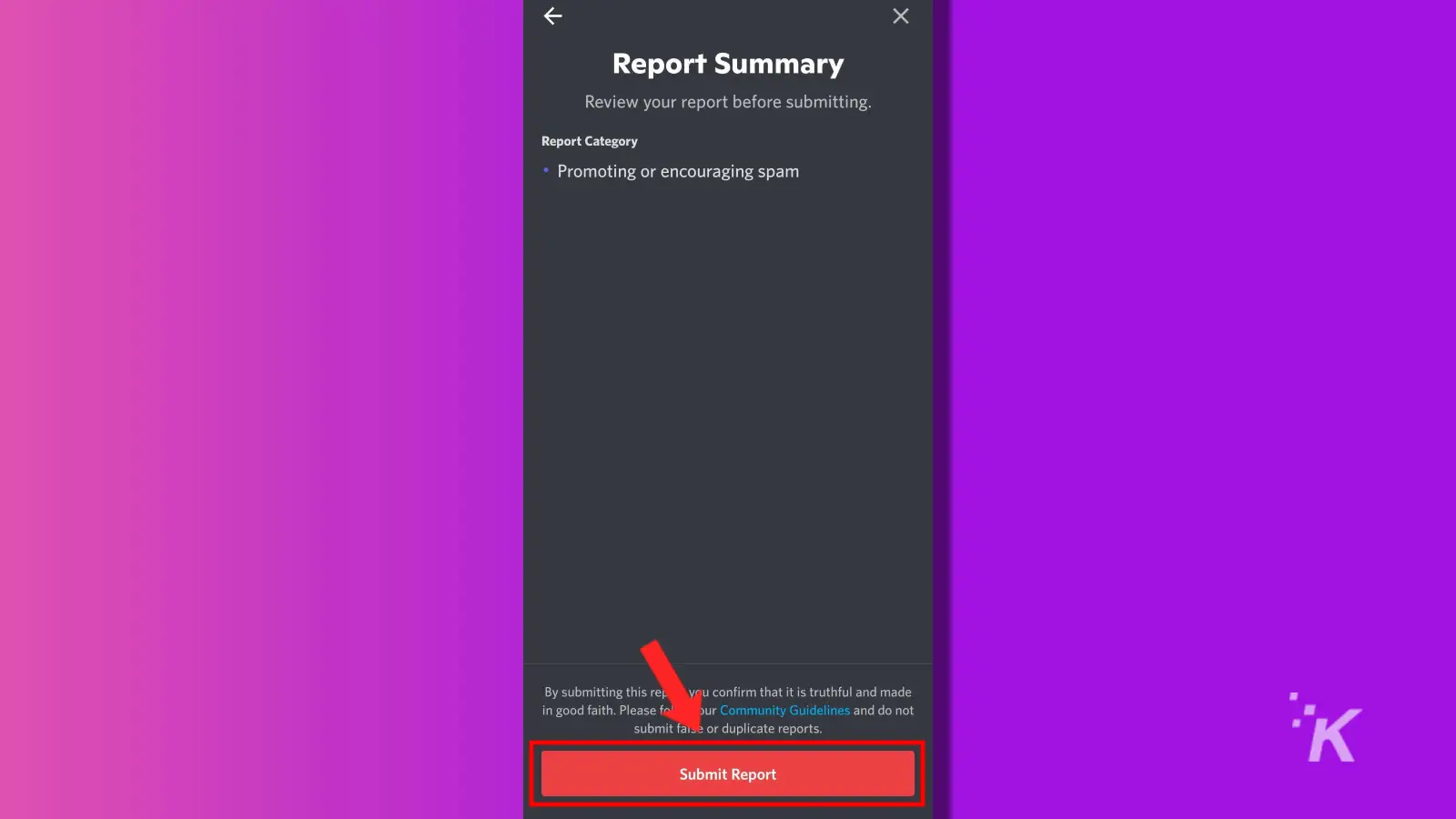
هذا كل ما عليك القيام به. بعد تحديد أسباب الإبلاغ عن الخادم ، سترى ملخص تقرير سريعًا. من خلال النقر على " إرسال تقرير " ، سيتم إرسال تقريرك إلى Discord لمراجعته.
كيفية الإبلاغ عن شخص ما على تطبيق Discord للجوال
يمكنك أيضًا الإبلاغ عن أي فرد يرسل رسالة على Discord. يمكنك الإبلاغ عن المستخدمين إما من الرسائل المباشرة الخاصة أو من غرف الدردشة العامة داخل خادم Discord. إليك ما تريد القيام به:
- انتقل إلى الرسالة التي ترغب في الإبلاغ عنها
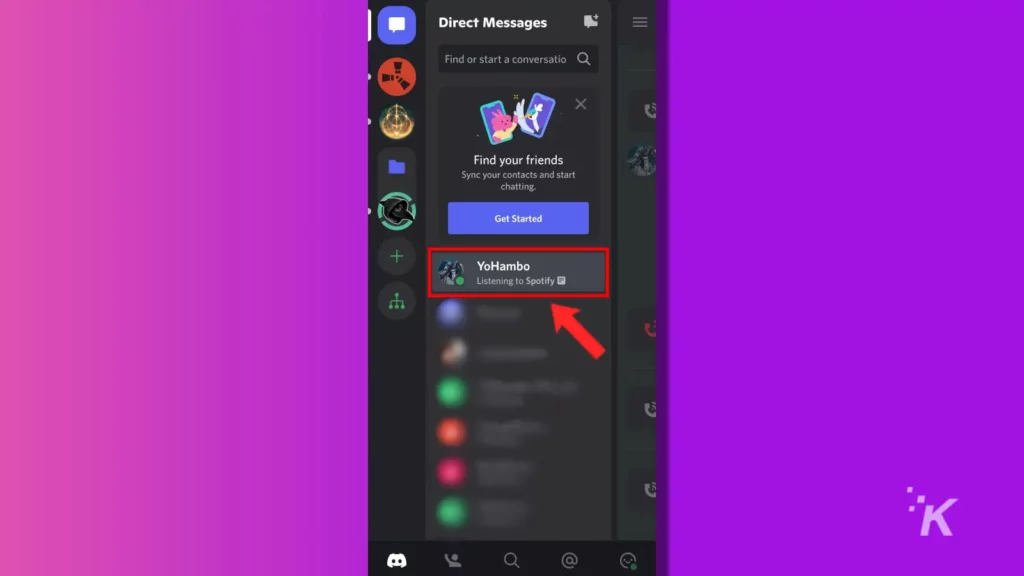
- اضغط مع الاستمرار على الرسالة حتى تظهر القائمة (يمكنك القيام بذلك من الرسائل الخاصة أو الرسائل في قناة خادم عامة)
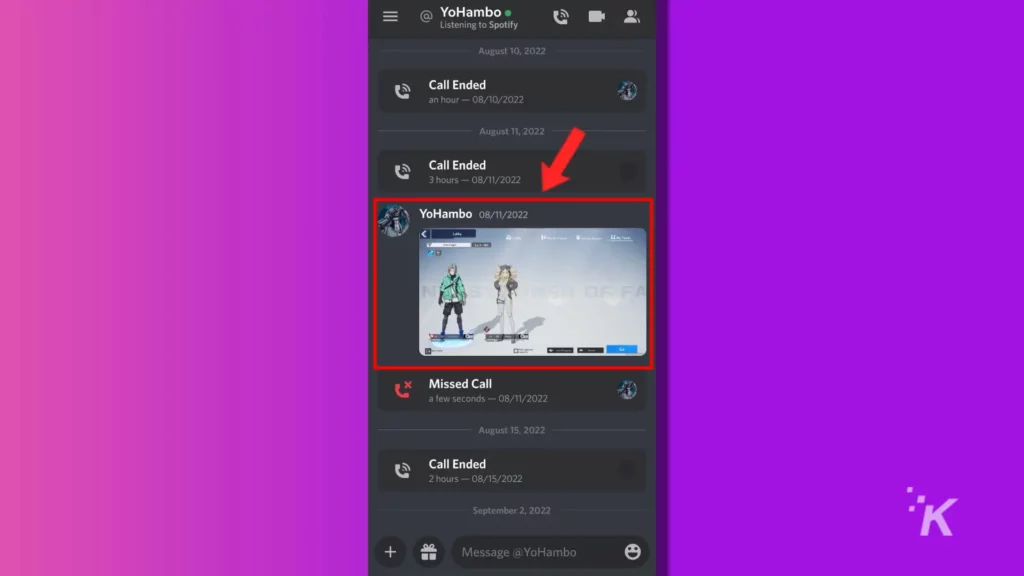
- حدد خيار التقرير في الأسفل
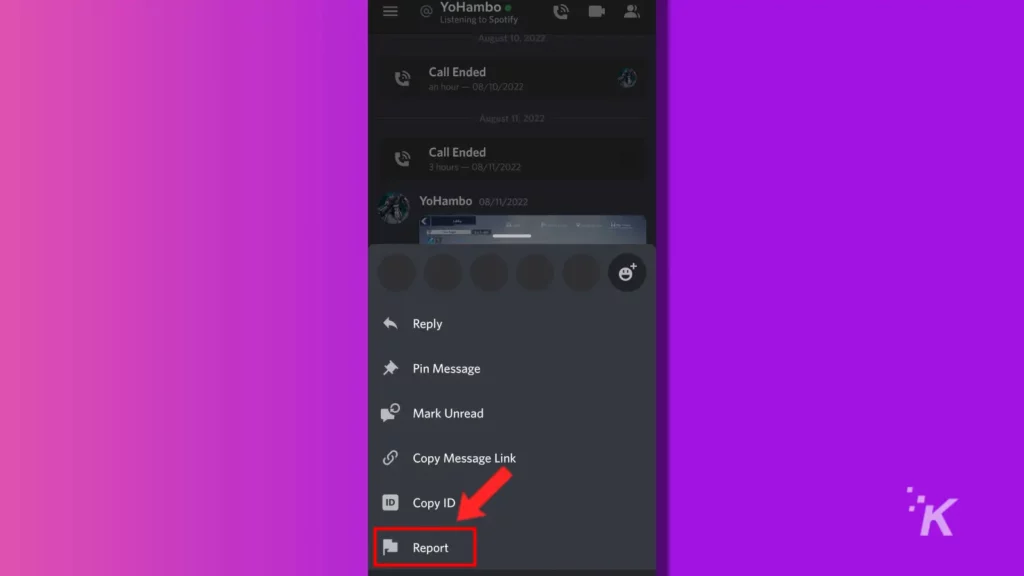
- اختر سبب الإبلاغ وحدد إرسال التقرير
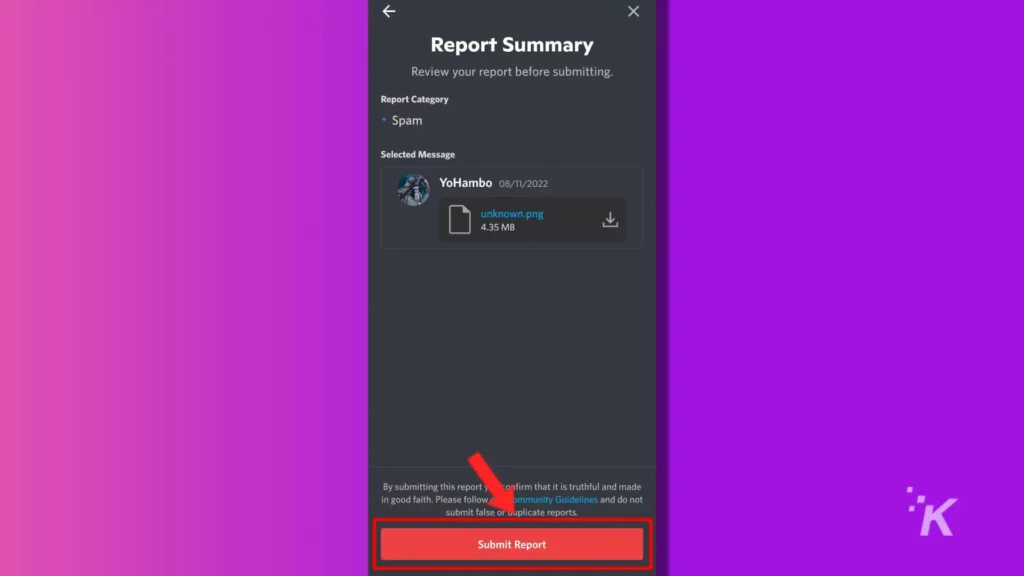
مرة أخرى ، بمجرد النقر فوق زر إرسال التقرير ، سيكون تقريرك في طريقه إلى Discord للمراجعة. لذا تأكد من أن الرسالة تستحق الإبلاغ حقًا لأن لا أحد يريد أن يكون الشخص الذي يبلغ عن الأشخاص دون سبب وجيه.

كيفية استخدام وظيفة تقرير Discord على سطح المكتب
تعمل وظيفة التقرير على سطح المكتب بشكل مختلف عن عملها على Discord للأجهزة المحمولة. في الواقع ، الأمر أكثر تعقيدًا بعض الشيء ، ونحن نوصي بصدق باستخدام تطبيق Discord للجوال للإبلاغ إذا أمكنك ذلك.
ومع ذلك ، إذا كنت تفضل الإبلاغ عن خادم أو فرد على Discord ، فلا يزال ذلك ممكنًا. هناك فقط بضع خطوات أخرى. ويبدأ بتشغيل وضع المطور .
- انقر فوق عجلة الإعدادات بجوار اسمك في أسفل اليسار
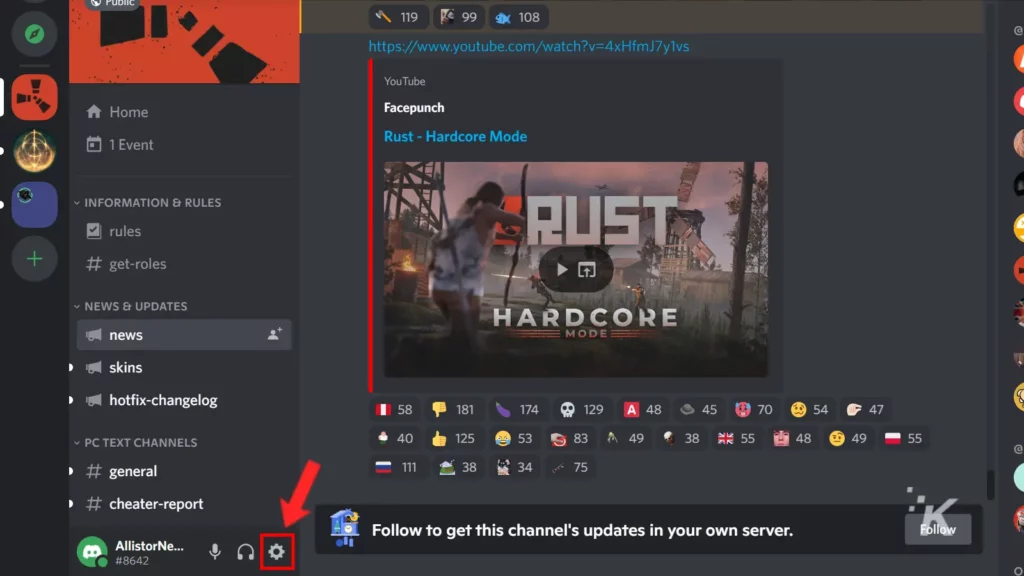
- قم بالتمرير لأسفل واختر متقدم من النافذة الموجودة على اليسار
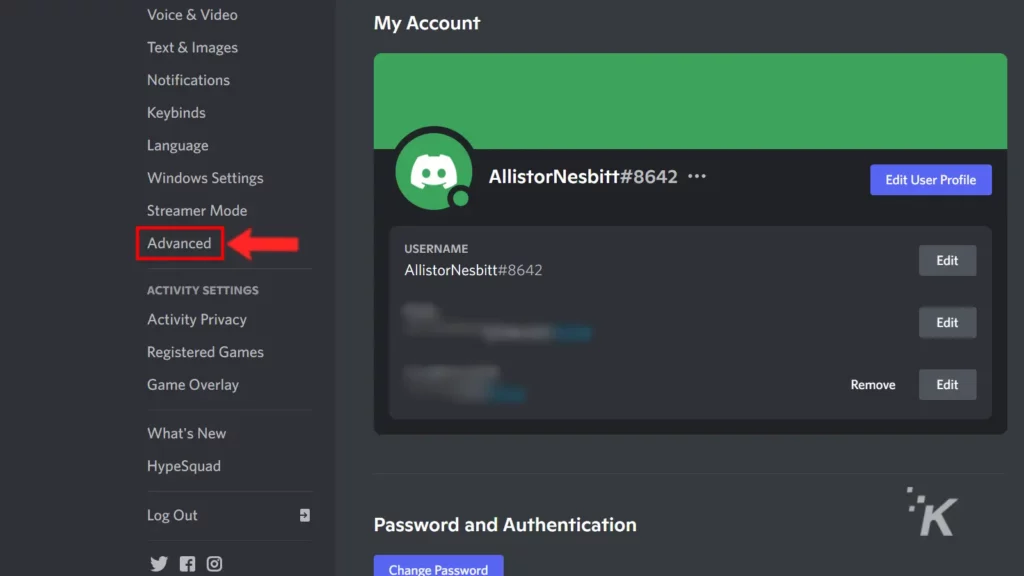
- قم بتبديل خيار وضع المطور (يعني الأخضر على)
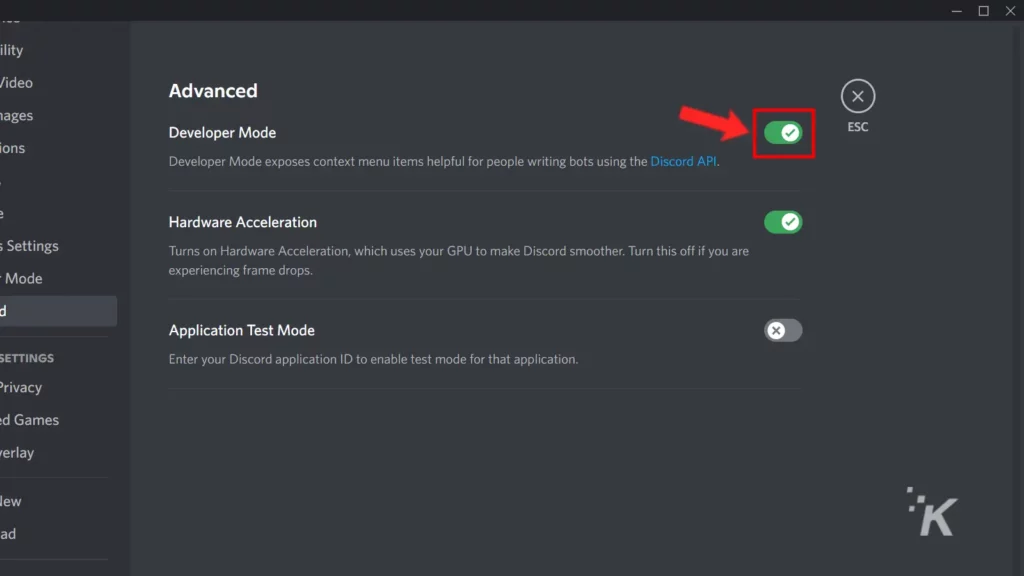
باستخدام وضع المطور ، يمكنك نسخ معرف أي خادم أو فرد يمكنك مشاركته في تقريرك. من الضروري تحديد المستخدمين أو الخوادم التي ترغب في الإبلاغ عنها.
كيفية الإبلاغ عن خادم كامل على تطبيق Discord لسطح المكتب
مع تشغيل وضع المطور ، لديك الآن القدرة على تحديد الخادم والإبلاغ عنه لفريق Discord Trust & Safety . لا يوجد خيار للإبلاغ عن خادم من تطبيق Discord نفسه. بدلاً من ذلك ، عليك التوجه إلى موقع Discord الإلكتروني.
- ابدأ في تطبيق Discord وانقر بزر الماوس الأيمن على الخادم الذي ترغب في الإبلاغ عنه
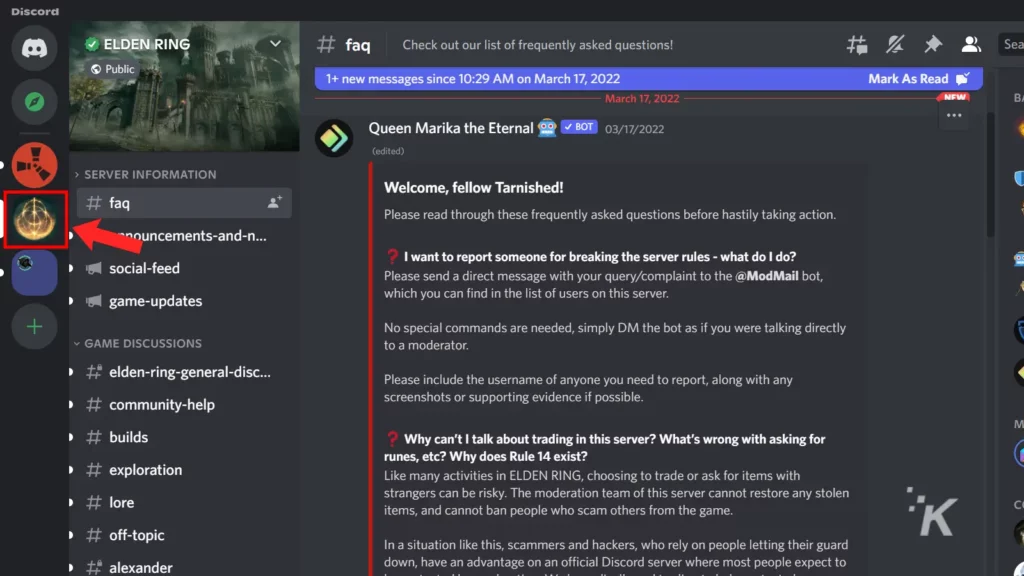
- حدد Copy ID من الأسفل (هذا هو الجزء الذي يتطلب وضع المطور)
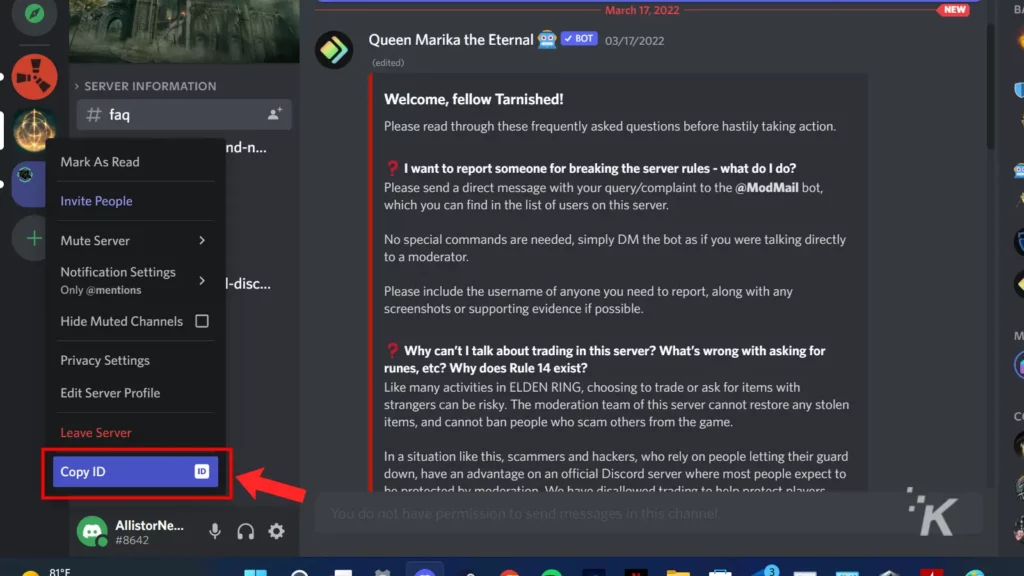
- توجه إلى صفحة Discord إرسال طلب وحدد Trust & Safety في القائمة المنسدلة العلوية
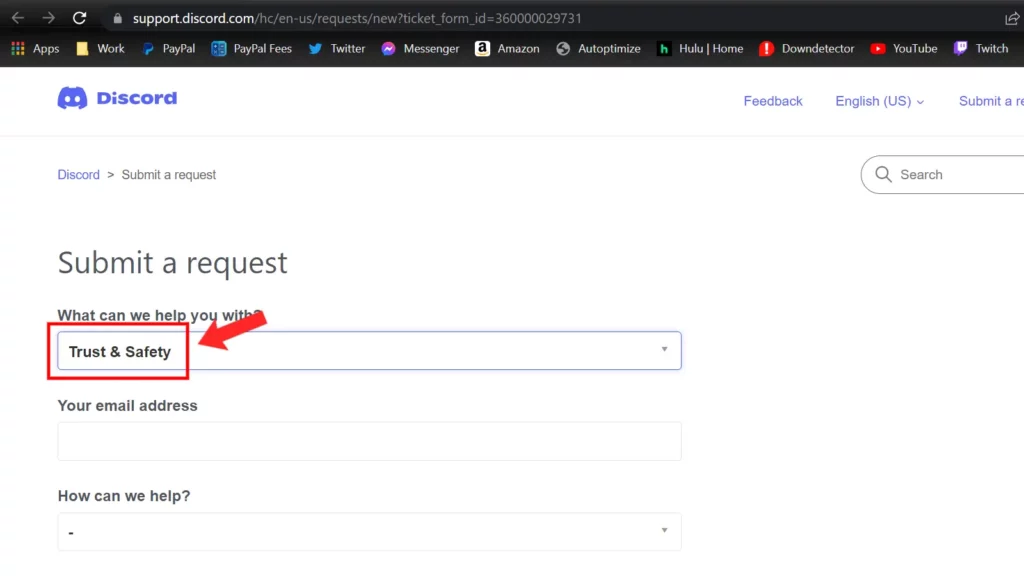
- املأ نموذج الطلب بأفضل المعلومات التي يمكنك (هنا حيث يمكنك لصق معرف الخادم لتحديد الهوية)
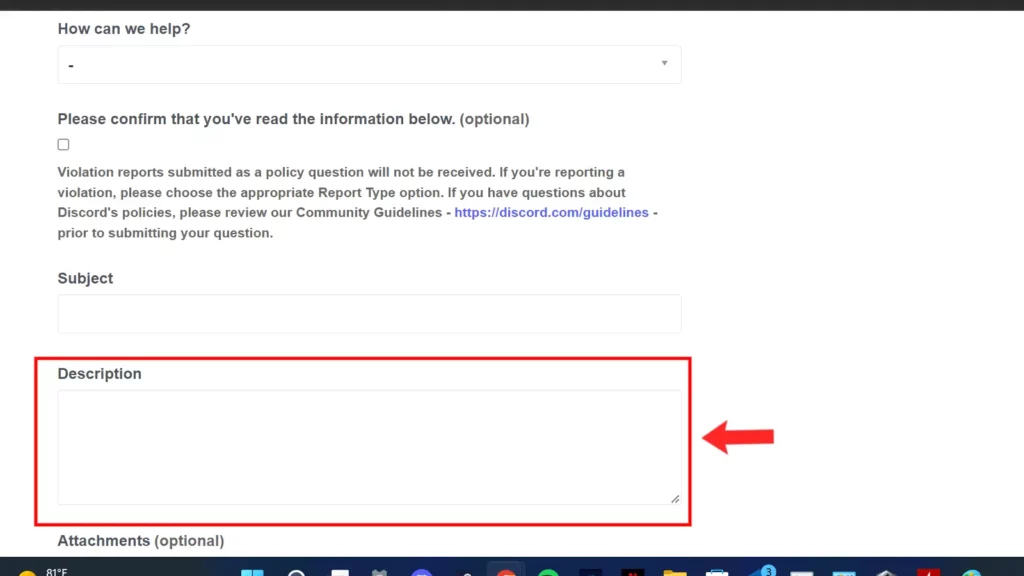
- حدد إرسال في الأسفل
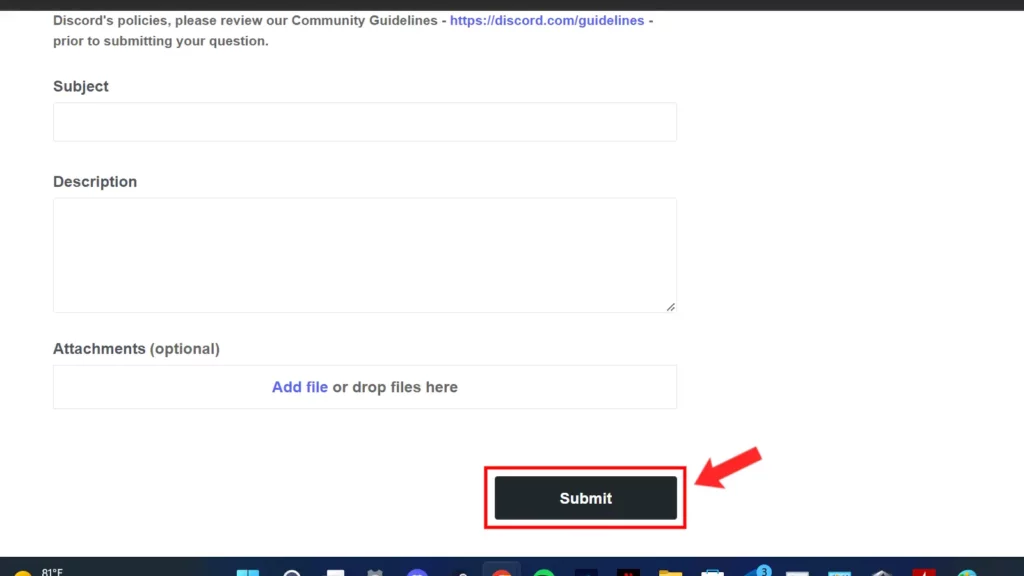
بمجرد إرسال نموذج الطلب هذا ، سيتوجه طلبك إلى فريق Discord's Trust & Safety لمراجعته.
كيفية الإبلاغ عن فرد على تطبيق Discord لسطح المكتب
للإبلاغ عن شخص ما على تطبيق سطح المكتب ، عليك اتباع التوجيهات المماثلة المذكورة أعلاه. مرة أخرى ، لا توجد طريقة للإبلاغ من تطبيق Discord نفسه.
- ابحث عن الرسالة التي ترغب في الإبلاغ عنها وانقر عليها بزر الماوس الأيمن (يمكنك القيام بذلك من الرسائل الخاصة أو أي رسائل أخرى داخل الخادم)
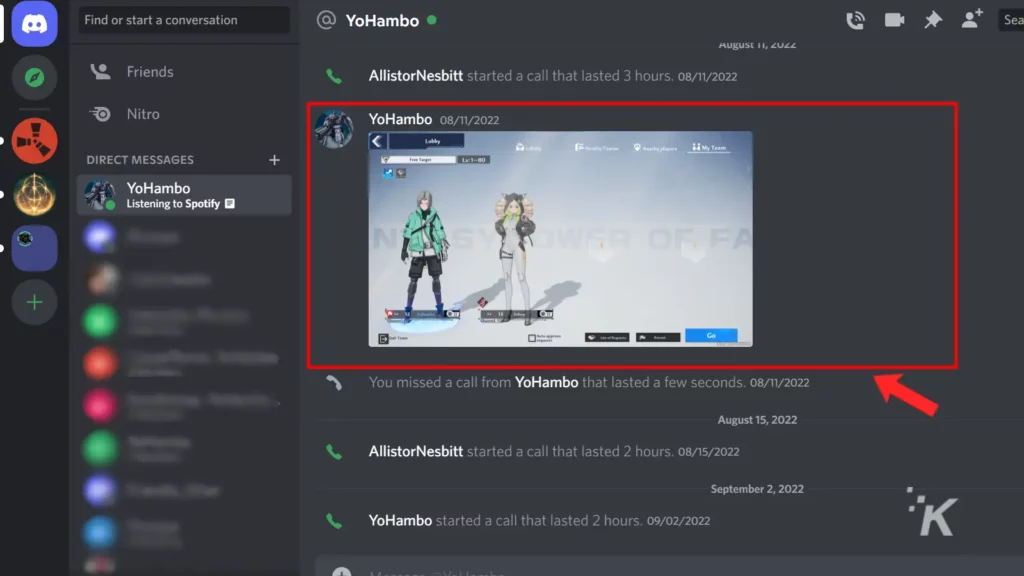
- اختر خيار نسخ رابط الرسالة من تلك القائمة
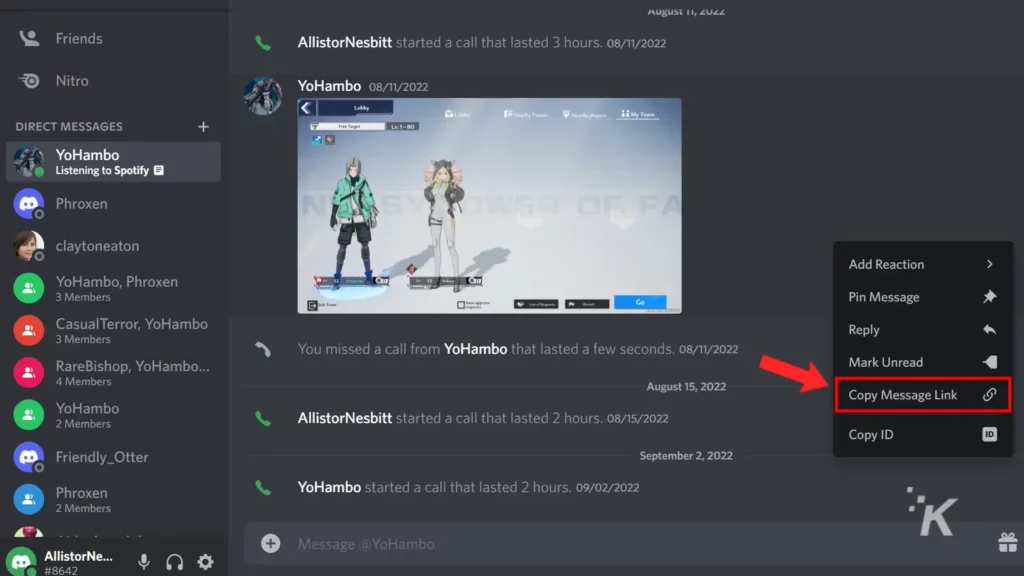
- توجه إلى صفحة Discord إرسال طلب وحدد Trust & Safety في القائمة المنسدلة العلوية
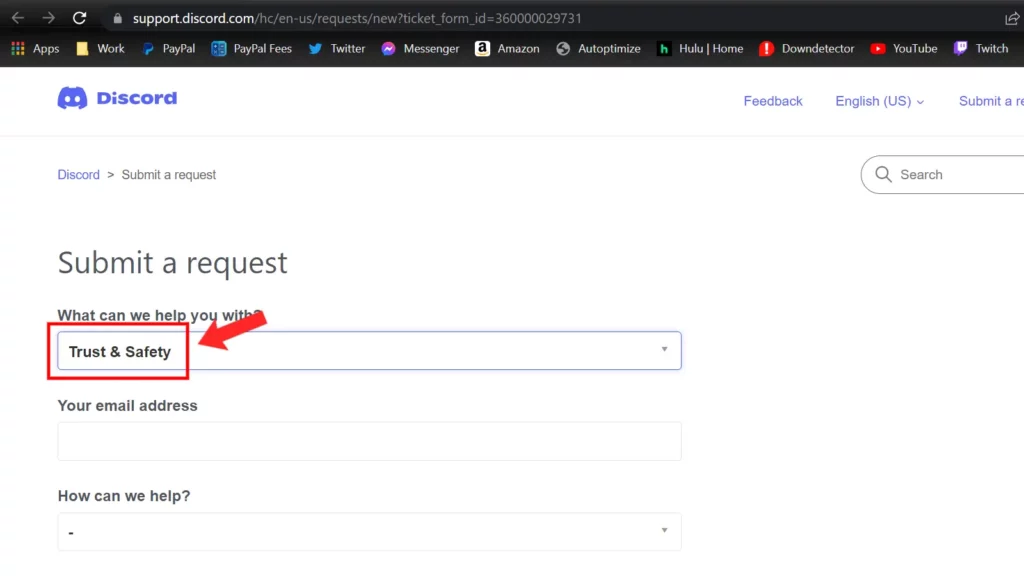
- املأ نموذج الطلب بالتفصيل قدر الإمكان (هنا يمكنك لصق رابط الرسالة لتحديد الهوية)
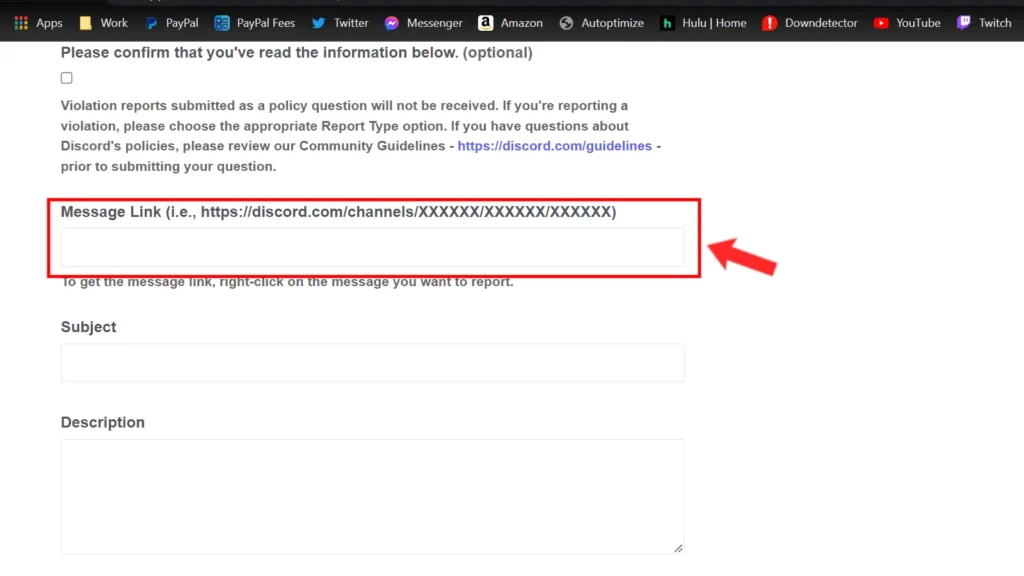
- حدد إرسال في الأسفل
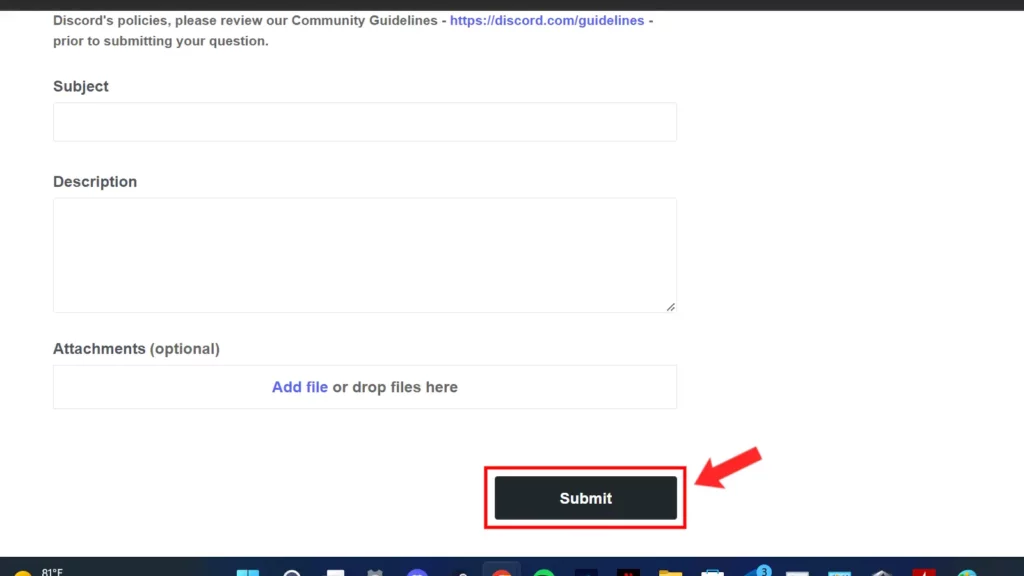
هذه نهاية العملية. بمجرد النقر فوق إرسال ، سيكون طلبك في طريقه إلى فريق Discord's Trust & Safety لمراجعته.
في حال كنت ترغب في سحب تقريرك
إذا قررت أن الرسالة لم تتجاوز الخط ، أو إذا قمت بطريق الخطأ بإبلاغ تقرير ، فمن السهل إلى حد ما التراجع. توجه إلى صفحة Discord على Twitter و DM لهم واشرح الموقف.
سيحتاجون إلى البريد الإلكتروني المرتبط بحساب Discord الخاص بك ، والذي سيسمح لعضو الدعم الودود بالدخول إلى قائمة الانتظار وحذف تقريرك.
تجدر الإشارة إلى أن إرسال تقارير كاذبة على Discord يعد مخالفًا لشروط الخدمة الخاصة بها ، لذلك إذا كنت تعلم أنك أرسلت تقريرًا عن طريق الخطأ ، فتحدث إلى فريق الدعم في أسرع وقت ممكن. عادة ما يستجيبون في غضون بضع دقائق ، لذلك لن يستغرق الأمر وقتًا طويلاً.
هل سبق لك أن أبلغت عن شخص ما على Discord؟ هل نتج عن أي شيء؟ أخبرنا أدناه في التعليقات أو انقل المناقشة إلى Twitter أو Facebook .
توصيات المحررين:
- كيفية دفق التبديل على Discord
- كيفية حذف حساب Discord الخاص بك
- هل يمكنني إخفاء اللعبة التي ألعبها على Discord؟
- كيفية الإبلاغ عن تطبيق احتيال على متجر التطبيقات
